Une autre description de tous les outils est ici.
Modes
Ajouter des clusters : cliquez sur le LMB pour ajouter un centre de cluster (îles UV ) directement sur une face de polygone. Cliquer à nouveau sur le même visage le supprimera. Cet outil vous permet de “marquer” une couture sans la marquer comme telle, ce qui permet de diviser un îlot UV entier en parties sans les diviser réellement.
Marquer les coutures : lorsque vous êtes prêt à dérouler votre maillage pour créer une carte UV , vous devez sélectionner vos coutures. C’est là que cet outil entre en jeu. Vous pouvez sélectionner les arêtes avec le LMB, les boucles d’arêtes avec SHIFT + LMB et désélectionner avec CTRL + LMB.
Boucles de bord : Cet outil n’est pas différent de maintenir enfoncé SHIFT + LMB avec l’outil “Marquer les coutures”. La différence est que vous n’êtes pas obligé de maintenir la touche SHIFT enfoncée pour sélectionner les boucles d’arête souhaitées. Utilisez LMB pour marquer les boucles de bord telles que les coutures de texture, ou décochez-les en utilisant CTRL+LMB.
Chemin UV : permet la sélection de sommets interprétés par 3DCoat pour fournir le chemin d’une série connectée d’arêtes marquées comme des coutures de déroulement. Mettez un chemin le long du chemin le plus court (selon certains critères) entre plusieurs points. Cliquez pour ajouter des points ou diviser des lignes, utilisez RMB ou double-cliquez pour supprimer des points. Appuyez sur ENTER pour marquer les coutures et CTRL ENTER pour supprimer les coutures. Utilisez différents critères pour ajuster le flux du chemin.
Rejoindre les clusters : survolez la couture entre les clusters et cliquez pour supprimer toute la couture et joindre les clusters.
Si les coutures en surbrillance sont rouges, les îlots récapitulatifs résultants ont des auto-intersections ou des déchets carrés trop grands. S’il est vert, l’îlot récapitulatif n’a pas d’auto-intersections et la corbeille carrée n’est pas supérieure à 1/2.
Choisi
Dans le panneau supérieur, vous pouvez choisir les types de sélection :
Vertices, Edges, Faces, Islands, Brush et Tweak.

Sélectionnez des sommets, des arêtes ou des faces (selon le type choisi) avec LMB. Si vous maintenez LMB et faites glisser la souris, vous pouvez sélectionner plusieurs sommets/arêtes/faces. Utilisez MAJ pour ajouter un élément à la sélection et utilisez CTRL pour soustraire un élément de la sélection.
Selon le type de sélection, les opérations dans le bloc Sélectionné peuvent changer.
îles
Effacer : efface la sélection.
Inverser : inverse la sélection.
Rotation CW : cela fera pivoter l’île sélectionnée dans le sens des aiguilles d’une montre.
Rotation CCW : cela fera pivoter l’île sélectionnée dans le sens antihoraire.
Retourner U : Cela retournera le U de la carte UV .
Retourner V : Cela retournera le V de la carte UV .
Relax : applique un léger lissage sur le groupe (ou l’îlot) sélectionné pour soulager l’étirement ou le pincement.
Cloth Relax : Relaxez les îlots UV de sorte que les bords opposés sur les coutures obtiennent presque la même longueur et le même rapport entre la longueur du bord dans l’espace et la longueur du bord dans l’espace UV . Cela peut être utile pour fabriquer de vraies choses – des tissus et des peluches.
À ABF : la forme la plus récente et la plus avancée de déballage la mieux adaptée aux maillages organiques.
Pour un dépliage globalement uniforme (UV) : dépliez les îlots sélectionnés avec la méthode de dépliage UV globalement uniforme de 3DCoat.
Vers LSCM : la forme plus ancienne et plus traditionnelle de déballage, qui peut être plus compatible avec les applications 3D externes.
To Planar : utilise la projection Planar pour dérouler les îlots UV sélectionnés.
To Strip : Cette méthode est destinée à dérouler la bande de polygones en une ligne droite.
Masquer : masque les faces sélectionnées.
Inv. Caché:
Afficher : Inverser les faces masquées.
Tout afficher : affiche toutes les faces masquées.
HD Expand : Agrandit la zone masquée.
Contrat HD : Zone cachée du contrat.
Copier UV: Copier l’îlot dans le presse-papiers (utilisez CTRL+C). Vous pouvez sélectionner une autre île et la coller à cet endroit. De cette façon, vous placerez exactement une île sur une autre.
Coller UV: Coller l’îlot UV précédemment copié. Vous devez sélectionner un îlot, appuyer sur CTRL+C, puis sélectionner un autre îlot ayant la même topologie et appuyer sur CTRL+V. De cette manière, vous placerez exactement la première île sur la seconde.
Bords
En mode de sélection Edges, il existe quelques outils.
Ce sont : Jusqu’à la ligne, Equidistant, Horizontal et Vertical.
Remarque : vous pouvez sélectionner une boucle d’arête en double-cliquant sur l’arête, ou vous pouvez simplement utiliser une commande Edgeloop dans le bloc Sélectionné. Avec la commande Edgering, vous pouvez sélectionner des anneaux d’arête.
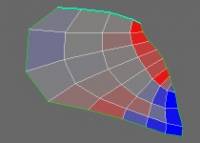
La commande Vers la ligne place toutes les arêtes sélectionnées le long de la ligne.
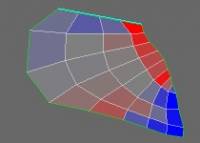
La commande équidistante place toutes les arêtes sélectionnées le long de la ligne et définit une distance égale entre les points.
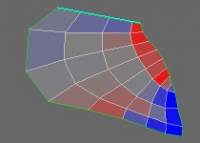
La commande horizontale place toutes les arêtes sélectionnées horizontalement.
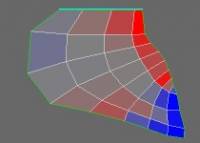
La commande verticale place toutes les arêtes sélectionnées verticalement.
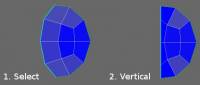
Effacer : efface la sélection.
Inverser : inverse la sélection.
Rotation CW : cela fera pivoter l’île sélectionnée dans le sens des aiguilles d’une montre.
Rotation CCW : cela fera pivoter l’île sélectionnée dans le sens antihoraire.
Retourner U : Cela retournera le U de la carte UV .
Retourner V : Cela retournera le V de la carte UV .
Vers la ligne : placez les arêtes sélectionnées le long de la ligne.
Équidistant : placez les arêtes sélectionnées le long de la ligne et définissez une distance égale entre les points.
Horizontal : placez les bords le long des lignes horizontales.
Vertical : Placez les bords le long de la ligne verticale.
Boucle d’arête : sélectionnez la boucle d’arête (dans la fenêtre d’aperçu UV ).
Anneau de bord : sélectionnez l’anneau de bord (dans la fenêtre d’aperçu UV ).
Définir les coutures : marque les bords sélectionnés comme des coutures.
Del. Seams : supprime les coutures sur les arêtes sélectionnées (dans la fenêtre d’aperçu UV ).
Visages
Le mode de sélection des faces diffère du mode de sélection des sommets par des commandes supplémentaires :
Utilisez ces commandes pour afficher uniquement les faces sélectionnées dans la fenêtre.
Effacer : efface la sélection.
Inverser : inverse la sélection.
Rotation CW : cela fera pivoter l’île sélectionnée dans le sens des aiguilles d’une montre.
Rotation CCW : cela fera pivoter l’île sélectionnée dans le sens antihoraire.
Retourner U : Cela retournera le U de la carte UV .
Retourner V : Cela retournera le V de la carte UV .
Relax : applique un léger lissage sur le groupe (ou l’îlot) sélectionné pour soulager l’étirement ou le pincement.
Cloth Relax : Relaxez les îlots UV de sorte que les bords opposés sur les coutures obtiennent presque la même longueur et le même rapport entre la longueur du bord dans l’espace et la longueur du bord dans l’espace UV . Cela peut être utile pour fabriquer de vraies choses – des tissus et des peluches.
Masquer : masque les faces sélectionnées.
Inv. Caché : Inverser les faces cachées.
Afficher : Inverser les faces masquées.
Tout afficher : affiche toutes les faces masquées.
HD Expand : Agrandit la zone masquée.
Contrat HD : Zone cachée du contrat.
Sommets
Toutes les autres commandes fonctionnent de la même manière que pour Vertices.
îles
Le mode de sélection des îlots vous permet de travailler avec des îlots UV séparés. Vous pouvez translater, faire pivoter et mettre à l’échelle (verticalement, horizontalement et proportionnellement) une île à l’aide d’un manipulateur.

Notez que vous devez activer le manipulateur sur la barre supérieure. Cochez les cases Sélectionner et Manipuler.
Conseil : Gardez la case Sélectionner toujours cochée, sauf si vous ne souhaitez rien sélectionner.
Effacer : efface la sélection.
Inverser : inverse la sélection.
Rotation CW : cela fera pivoter l’île sélectionnée dans le sens des aiguilles d’une montre.
Rotation CCW : cela fera pivoter l’île sélectionnée dans le sens antihoraire.
Retourner U : Cela retournera le U de la carte UV .
Retourner V : Cela retournera le V de la carte UV .
Relax : applique un léger lissage sur le groupe (ou l’îlot) sélectionné pour soulager l’étirement ou le pincement.
Cloth Relax : Relaxez les îlots UV de sorte que les bords opposés sur les coutures obtiennent presque la même longueur et le même rapport entre la longueur du bord dans l’espace et la longueur du bord dans l’espace UV . Cela peut être utile pour fabriquer de vraies choses – des tissus et des peluches.
Vers ABF : (Angle Based Flattening).ABF est un nouvel algorithme de déroulement qui convient le mieux aux maillages organiques.
Pour GU : Déballez les îlots sélectionnés avec la méthode de déballage UV globalement uniforme de 3DCoat.
Vers LSCM : (Cartes conformes aux moindres carrés) La forme plus ancienne et plus traditionnelle de dépliage, qui peut être plus compatible avec les applications 3D externes.
To Planar : utilise la projection Planar pour dérouler les îlots UV sélectionnés sur l’axe arbitraire.
To Strip : Cette méthode est destinée à dérouler la bande de polygones en une ligne droite.
Masquer : masque les faces sélectionnées.
Inv. Caché : Inverser les faces cachées.
Afficher : Inverser les faces masquées.
Tout afficher : affiche toutes les faces masquées.
HD Expand : Agrandit la zone masquée.
Contrat HD : Zone cachée du contrat.
Copier UV: Copier l’îlot dans le presse-papiers (utilisez CTRL+C). Vous pouvez sélectionner une autre île et la coller à cet endroit. De cette façon, vous placerez exactement une île sur une autre.
Coller UV: Coller l’îlot UV précédemment copié. Vous devez sélectionner un îlot, appuyer sur CTRL+C, puis sélectionner un autre îlot ayant la même topologie et appuyer sur CTRL+V. De cette manière, vous placerez exactement la première île sur la seconde.
Mode pinceaux
Dans ce mode, vous opérez avec le pinceau, dont la taille peut être modifiée en maintenant RMB enfoncé et en déplaçant la souris sur le côté.
Vous pouvez manipuler le maillage sous le pinceau avec le clic LMB et le glisser. Utilisez SHIFT + LMB pour lisser le maillage. Utilisez CTRL + LMB pour pincer la zone sous le pinceau. Utilisez SHIFT + CTRL + LMB pour étendre la zone sous le pinceau.
tordre
Le dernier mode est Tweak. Il permet de faire glisser des sommets, des arêtes ou des faces de manière très simple. Déplacez simplement le curseur sur un sommet/arête/face jusqu’à ce qu’il soit en surbrillance, puis faites-le glisser avec LMB.
Le maillage peut être affiché de trois manières : sans checker, avec un simple checker et avec un checker complexe.
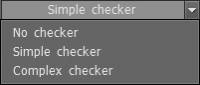
Il est très utile car il montre les distorsions de la texture dans différentes zones du maillage.

Une autre liste déroulante à gauche de la barre supérieure est la liste Choisir un jeu UV. Si le maillage a plusieurs UVs, vous pouvez les changer dans cette liste déroulante.

Chevauchement des UVs. Vous pouvez avoir des UVs qui se chevauchent dans 3DCoat sans aucun problème. Comme on le voit sur l’image.

Utilisation du manipulateur
(Le manipulateur fonctionne de la même manière pour les sommets, les arêtes et les faces)
Vous devez appuyer sur Upd. Commande Îles pour mettre à jour la fenêtre de prévisualisation UV après les opérations avec les îlots UV .
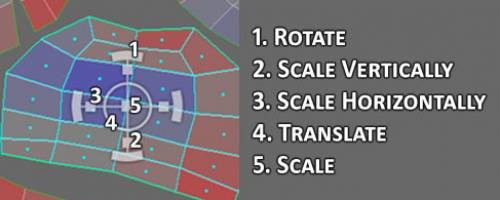
Commandes
Paramètres UV : configurez la zone de conditionnement de l’île et la distance minimale entre les îles.
Clear clusters : efface tous les clusters UV (également appelés îlots UV ) et les coutures.
Effacer les coutures : efface uniquement les coutures du maillage actuel.
Coutures automatiques : cliquer sur cette option crée automatiquement toutes les coutures requises, en utilisant une approche basée sur la forme de l’objet. Les coutures nouvellement créées peuvent toujours être sélectionnées ou supprimées à l’aide du mode de travail « Marquer les coutures ». Il créera essentiellement des coutures automatiquement avec une “meilleure estimation” sur les bords à sélectionner comme coutures.
Coutures pointues : définissez les coutures en fonction de l’angle entre les faces. Il est utile pour la UV mapping des surfaces dures.
Unifier UV: Déplacez toutes les faces vers l’ensemble UV actuel. Si nécessaire, supprimez les ensembles UV vides restants à l’aide de “Supprimer les ensembles UV inutilisés”.
Déballer : place tous les clusters dans l’espace UV .
AutoMap : il s’agit de la même méthode de dépliage utilisée dans la boîte de dialogue import pour le mappage automatique. Il s’agit d’ une mapping planaire avec un test d’auto-intersection des clusters. Cette méthode est la plus stable et mange n’importe quelle géométrie (même non multiple) mais crée trop d’îlots.
Pack UV: Cela emballera tous les clusters UV non emballés sur la carte UV , selon un “rectangle” guide que vous définissez. Vous pouvez modifier les îles sur la carte UV lorsque cette opération est terminée. À ce stade, vous pouvez exécuter de nombreuses fonctions essentielles qui nécessitent une carte UV .
Shuffle/Pack : regrouper l’ensemble actuel d’îlots UV dans l’ensemble UV ; les îles qui se chevauchent seront mélangées. Aucun déballage n’est effectué ; seul l’emballage sera fait.
PackUV2 : Pack d’îlots UV sans rotation ni retournement. Ils seront seulement mis à l’échelle et déplacés pour un meilleur emballage. Appuyez sur CTRL pour mélanger.
Mise à l’échelle automatique : Mise à l’échelle automatique de tous les îlots pour avoir une proportion égale entre le carré dans l’espace et le carré dans l’ensemble UV.
Mettre à jour les îlots : lorsque vous avez un îlot existant et que vous marquez davantage une couture sur cet îlot, ce qui en fait deux, vous devrez exécuter la commande “Mettre à jour les îlots” pour transmettre ces informations au panneau de prévisualisation UV afin que vous ayez alors ces deux îlots UV sélectionnables, dans le panneau de prévisualisation UV .
Mettre à jour la connectivité de l’île. Si vous avez marqué ou effacé plusieurs coutures sur le maillage, UV-Map ne sera pas divisé en îlots immédiatement. Vous devez mettre à jour les îles pour diviser ou connecter des îles existantes.
Restaurer les UV: Restaure les UVs du maillage dans la salle de peinture. Cela synchronise les deux pièces.
Apply UV-set : applique le schéma Unwrapping actuel au maillage Retopo actuel.
Enregistrer : Enregistrer les informations UV dans un fichier. Cette option enregistre les informations de couture et de groupe marquées ou non marquées dans la scène actuelle afin qu’elles puissent être modifiées ultérieurement. Il export pas l’ UV-Map finale. Utilisez le dialogue ‘ Import/ Export des textures’ dans le menu Fichier.
Charger : charge les informations UV précédemment enregistrées à partir d’un fichier.
Enregistrer le contour : cette commande permet d’enregistrer le contour à l’échelle réelle au format EPS ou DXF pour une découpe laser ultérieure. La longueur des lignes correspond à la longueur géométrique. Il est utile si vous souhaitez découper des formes à l’aide du découpeur laser et coller des pièces ensemble.
 Français
Français  English
English Українська
Українська Español
Español Deutsch
Deutsch 日本語
日本語 Русский
Русский 한국어
한국어 Polski
Polski 中文 (中国)
中文 (中国) Português
Português Italiano
Italiano Suomi
Suomi Svenska
Svenska 中文 (台灣)
中文 (台灣) Dansk
Dansk Slovenčina
Slovenčina Türkçe
Türkçe Nederlands
Nederlands Magyar
Magyar ไทย
ไทย हिन्दी
हिन्दी Ελληνικά
Ελληνικά Tiếng Việt
Tiếng Việt Lietuviškai
Lietuviškai Latviešu valoda
Latviešu valoda Eesti
Eesti Čeština
Čeština Română
Română Norsk Bokmål
Norsk Bokmål